close
|
2840 |
在Excel中輸入@符號的問題 |
許靜宜:「錦子老師您好,如果在Excel中以打字方式輸入以@開頭的字串,Excel會出現下面的訊息:」
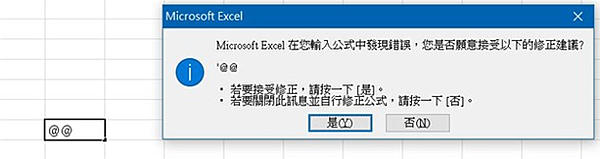
如果插入超連結,顯示的文字一欄,同樣使用以@開頭的字串,Excel會默認捨棄該字串。但採用「貼上」的方式,就不會出現上述的問題。
究竟@在Excel中的特別用法是什麼呢?」
錦子老師:「關於@字元在Excel欄位中的運用有兩種比較常見的可能:
第一種:在DOS作業系統的試算表程式Lotus 123使用@來插入函數,後來Excel雖然使用=來插入函數,但為迎合Lotus 123使用者的習慣,所以偷偷允許在Excel使用@來插入函數,只是它會自動換成=符號,如果你真的想要在欄位開頭打@,那就必須要先加上'這個文字宣告,所以要輸入'@才會在欄位中顯示@。

第二種:早期的Excel中的@也可以用來限定運算同一列之中的已命名資料,藍色區名為長,橙色區名為寬,而金色區名為高,D欄每個儲存格的函數全都是寫著=@長*@寬*@高,但因為使用了@,所以它就會只針對同一列中的資料去作運算,不會因為已命名資料範圍超過一欄而無法計算,不過新版的Excel已經會自動判斷,所以就算只打=長*寬*高,也一樣可以算出結果,並不會出現錯誤訊息。
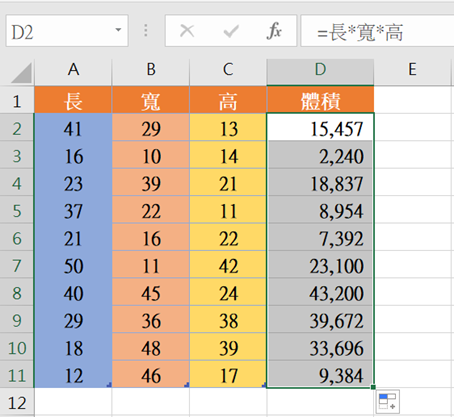
以上就是今天主要學習的知識點,希望對大家有所幫助~~有什麼問題歡迎留言,我會儘量及時的給大家答覆~~
更多相關影片教學:請點我
文章標籤
全站熱搜






 留言列表
留言列表


 待過公司
待過公司